Sådan genstarter / Force Genstart iPad
Har du oplevet en situation, når din iPadvil ikke svare på en kommando? Eller du forsøger at åbne en app, og det går ned, hver gang appen starter. Hvis ja, så forsøger du at genstarte iPad som en levedygtig metode, der kan løse problemet. Nå, hvis du oplever en slags arbejdsproblemer på din iPad, så skal du lære nogle ting om iPad genstart metoder.
Hvad er en iPad genstart og Force Restart?
En iPad Restart er en enkel metode til at slukkedin iPad og derefter tænde den igen. Det er meget nemt at genstarte iPad, og kompleksiteten ligger i kraftstartmetoden. Den simple genstart slukker kun og slukkes for enheden, men genstart af strømmen afbryder strømforsyningen på enheden i nogle få sekunder, og derefter tilsluttes den, mens den tændes. Således er det vigtigt, at du lærer at genstarte iPad og også udføre en kraft genstart.
Mest almindelige grunde til at genstarte din iPad
Der er forskellige situationer, hvor en genstartville være til nytte for at rette fejl og arbejdsproblemer i iOS-enhederne. Så, om du udfører en simpel genstart eller en kraft genstart, er der store chancer for, at genstart iPad vil løse problemet. Selv om kraft genstart er mere effektiv end den simple genstart, er situationer, hvor du kan prøve metoderne, meget ens.
De situationer, der kan løses ved genstart, er angivet nedenfor:
- Skærmen svarer ikke / frosset
- iPhone / iPad lider af den hvide skærm af død
- Sort skærm
- iTunes genkender ikke enheden.
- Appen kolliderer
- Wi-Fi-problem
- Netværksforbindelsesproblemer
- Problem med Bluetooth-forbindelse
- Fast på opdateringsskærmen
- Gendannes ikke via iTunes
- Problemer mens jailbreaking
Der kan være nogle flere problemer, der kan løsesmed en genstart som en enhed, der sidder fast i genoprettelsestilstand eller ikke kan skifte mellem apps osv. Men genstart er mest nyttigt i sådanne tilfælde for at løse problemerne.
- Sådan genstarter du iPad
- Sådan Force genstart iPad
- Sådan genstarter du iPad, hvis det er frosset / nedbrudt
Sådan genstarter du iPad
Prøv først at genstarte iPad, normalt. Dette vil være den første indsats for at fastgøre enheden. Du skal bare slukke for og tænde enheden for at se, om den fungerer. Hvis du ikke klarer det, skal du gå videre til den næste metode.
Trin 1; Hold tænd / sluk-knappen nede, indtil skyderen er synlig på skærmen.
Trin 2: Sæt derefter skyderen for at slukke for iPad.
Trin 3: Sæt derefter det igen ved at holde tænd / sluk-knappen nede.

Dette er den konventionelle metode til at genstarte eniPad, hvis dette virker, fungerer enheden korrekt, ellers skal du lave en Force Restart af enheden ved at trykke på bestemte knapkombinationer.
Sådan Force genstart iPad
Hvis du ikke kan genstarte iPad er en normalmåde så er din næste mulighed at Force genstarte iPad. Det er helt muligt at lave en Force genstart, løser problemet. Så her er Sådan Hard Genstart iPad;
Du skal trykke på og holde tænd / sluk-knappen og startknappen på samme tid.
Lad dem gå, når du ser Apple-logoet.

Prøv ikke at holde knapperne for længe, eller du vil gå ind i Recovery Mode. Normalt gør en Force Restart noget mindre problemer med enheden.
Sådan genstarter du iPad, hvis det er frosset / nedbrudt
Hvis iPad er frosset eller deaktiveret, og du erkan ikke genstarte enheden, så du kan bruge den officielle iTunes-app til at gendanne enheden for at rette den. Men at genoprette enheden med iTunes kommer med sin rimelige andel af problemer. Det mest ødelæggende er, at du mister alle data fra enheden. Du kan foretage en sikkerhedskopi af enheden for at genoprette den på et senere tidspunkt, men i stedet for det kan du også bruge Tenorshare ReiBoot til at reparere iOS og genstarte iPad. Det hjælper også med at løse mange andre problemer, som f.eks. IPad, der ikke bliver slået til, iPad deaktiveret, Apple logo, iPad holder af med at lukke og mere.
Trin 1: Download og kør Tenorshare ReiBoot-værktøjet på din computer. Så snart du har installeret softwaren, skal du forbinde din enhed til computeren, der anvender et USB-kabel. Klik på "Repair Operating System" alternativ.

Trin 2: Hvis din iPad er fri for noget problem, vil du se nedenstående skærmbillede. På trods af dette kan du vælge "Start Repair" for at forbedre ydeevnen for din iOS.

Trin 3: Få firmwarepakken online. Værktøjet viser den relaterede firmwarepakke til din enhed. Den viser den nyeste firmwarepakke til den aktuelle iOS, som din enhed kører på.

Start proceduren for at løse problemetdin enhed står overfor. Kort efter at pakken er hentet helt, skal du vælge "Start reparation" for at starte genoprettelsen af din enhed. Proceduren kan tage næsten 10 minutter.
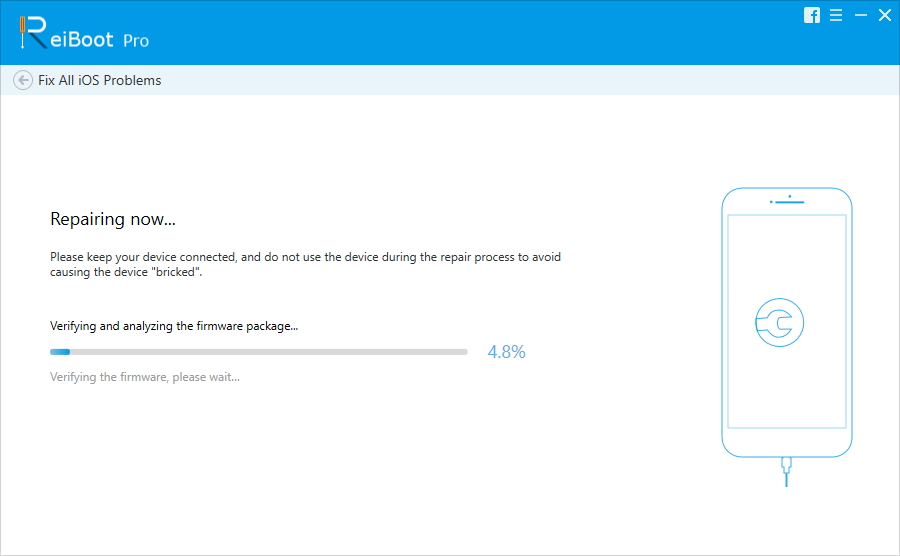
Hvis du havde problemer med at genstarte din iPadså bør du ikke længere.Holde måder at genstarte den pågældende enhed har diskuteret ovenfor i artiklen, begyndende med den regelmæssige måde at genstarte enheden på. Hvis det ikke virker, har du Force Restart, men hvis det stadig fejler, så er du der tydeligvis noget Forkert med iOS. Du skal bare lave en fabriks nulstillet iPad med iTunes for at rette den, men det vil også slette alle dataene, så vi anbefaler at bruge ReiBoot.









